Freigegebenes verzeichnis anlegen – TA Triumph-Adler P-3020 MFP Benutzerhandbuch
Seite 75
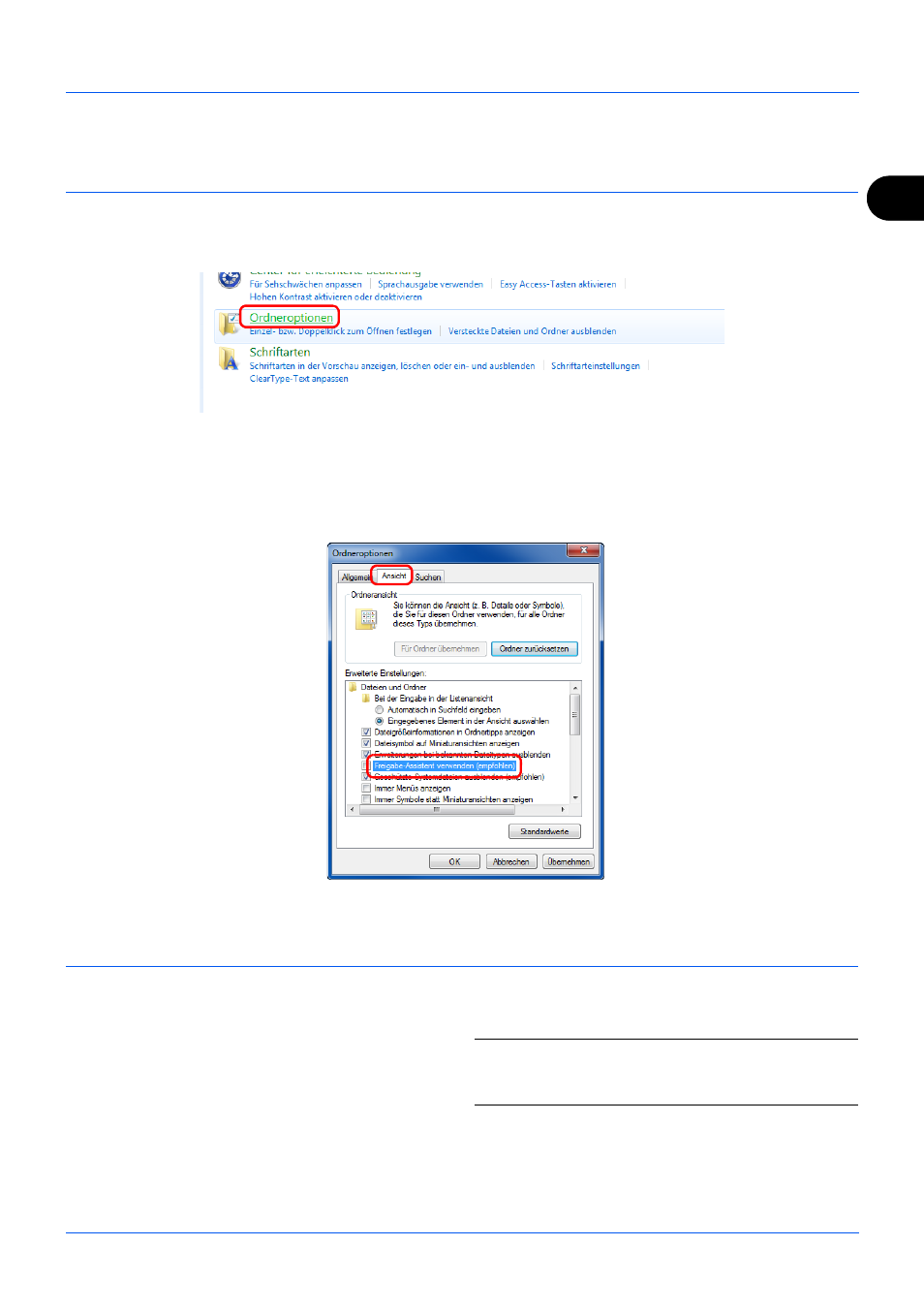
2
Vorbereitung zum Betrieb
2-39
Freigegebenes Verzeichnis anlegen
Zum späteren Scannen müssen der Domänenname und der Benutzername zum Einloggen in Windows bekannt sein.
HINWEIS:
Handelt es sich laut den Systemeigenschaften um eine Arbeitsgruppe, folgen Sie den nächsten
Anweisungen, um den Zugang zum Verzeichnis bestimmten Benutzern oder Gruppen zu erlauben.
1 Im Start Menü wählen Sie Systemsteuerung, Darstellung und Anpassung und dann Ordneroptionen.
Unter Windows XP klicken Sie auf Arbeitsplatz und wählen Ordneroptionen in Extras.
Unter Windows 8 klicken Sie auf Einstellungen in der Charms-Leiste auf dem Desktop. Wählen Sie
Systemsteuerung, Darstellung und Anpassung, gefolgt von Ordneroptionen.
2 Klicken Sie auf die Karteikarte Ansicht und deaktivieren das Kontrollkästchen Freigabe-Assistent verwenden
(Empfohlen) in den Erweiterten Einstellungen.
Unter Windows XP klicken Sie auf die Karteikarte Ansicht und deaktivieren das Kontrollkästchen von Einfache
Dateifreigabe verwenden (empfohlen) in den Erweiterten Einstellungen.
3 Klicken Sie auf den Knopf OK, um das Fenster Ordneroptionen zu schließen.
1
Legen Sie ein Verzeichnis auf dem lokalen Laufwerk (C)
an.
HINWEIS:
Im folgenden Beispiel wurde ein
Verzeichnis mit dem Namen "scannerdata" auf der
Platte (C) angelegt.
2
Rechtsklicken Sie auf das Verzeichnis scannerdata und
klicken Sie auf Freigeben für und dann Erweiterte
Freigabe. Klicken Sie auf die Schaltfläche Erweiterte
Freigabe.